Innehållsförteckning
Systemfelet "Du har inte behörighet att köra 16-bitarsprogram. Kontrollera behörigheterna med systemadministratören" visas när du försöker köra ett 16-bitarsprogram på ett Windows 10-system där systemadministratören har förhindrat körning av 16-bitarsprogram. För att åtgärda felet "Du har inte behörighet att köra 16-bitarsprogram" i Windows 10 följer du följande anvisningarinstruktioner nedan.

Så här åtgärdar du: Inga behörigheter för att köra 16-bitarsprogram i Windows 10.
Om du vill ta bort begränsningen för att köra 16-bitarsprogram i Windows 10 tillämpar du nedanstående steg i Windows-registret eller i Redigeraren för grupprinciper.
Metod 1. Tillåt 16-bitarsprogram att köras med hjälp av registret.Metod 2. Tillåt 16-bitarsprogram att köras med hjälp av grupprinciper.
Metod 1. Tillåt att köra 16-bitarsprogram med hjälp av registret.
För att möjliggöra körning av 16-bitarsprogram kan du använda Registry:
1. Tryck samtidigt på Vinn  + R för att öppna kommandorutan kör.
+ R för att öppna kommandorutan kör.
2. Typ regedit och tryck på Gå in på för att öppna Registereditorn.
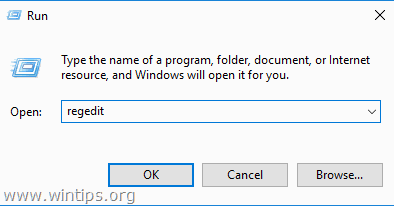
3. Navigera till denna tangent från vänster:
- HKEY_LOCAL_MACHINE\SOFTWARE\Policies\Microsoft\Windows\AppCompat
4. Öppna nu VDMDisallowed REG_DWORD-värdet i den högra rutan och ändra Value Data från 1 till 0.
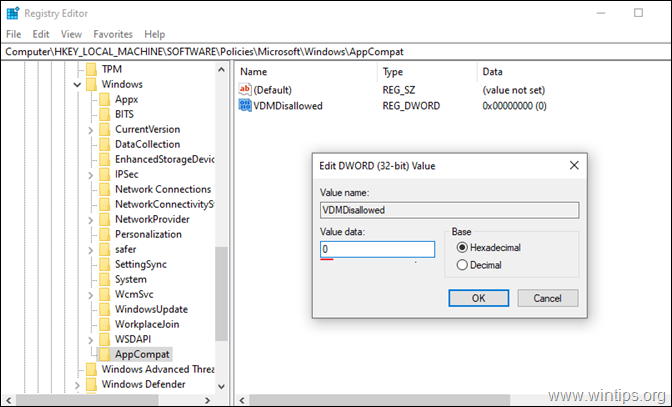
5. När du är klar klickar du på OK och stäng i Registereditorn.
6. Starta om datorn och kör sedan 16-bitarsprogrammet.
Metod 2. Tillåt 16-bitarsprogram att köras med hjälp av grupprincip. *
Obs: Den här metoden gäller endast för Windows 7 eller 10 Professional Operating Systems.
För att tillåta körning av 16-bitarsprogram använder du Grupprincipredigeraren:
1. Tryck samtidigt på Vinn  + R för att öppna kommandorutan kör.
+ R för att öppna kommandorutan kör.
2. Typ gpedit.msc och tryck på Gå in på för att öppna Redigeraren för lokala grupprinciper.
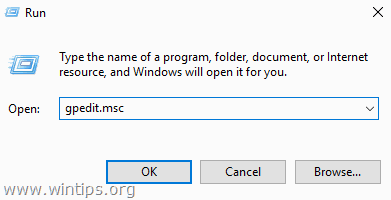
3. I Group Policy Editor navigerar du (från vänster sida) till:
- Datorkonfiguration > Administrativa mallar > Windows-komponenter > Applikationskompatibilitet.
4. Dubbelklicka för att öppna Förhindra åtkomst till 16-bitarsprogram (i den högra rutan).
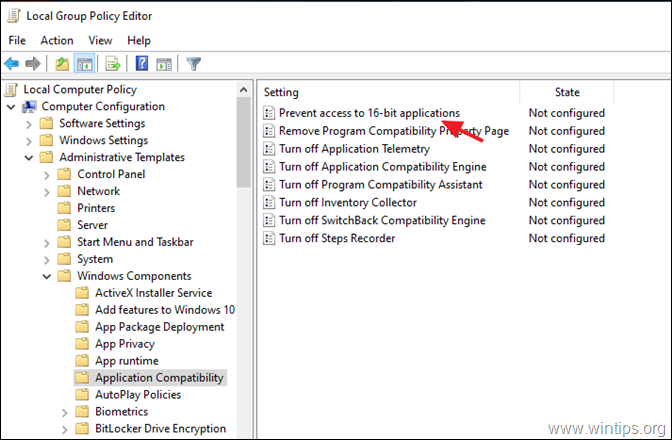
5. Klicka på Inaktiverad, Klicka på OK och stänger Redigeraren för grupprinciper.
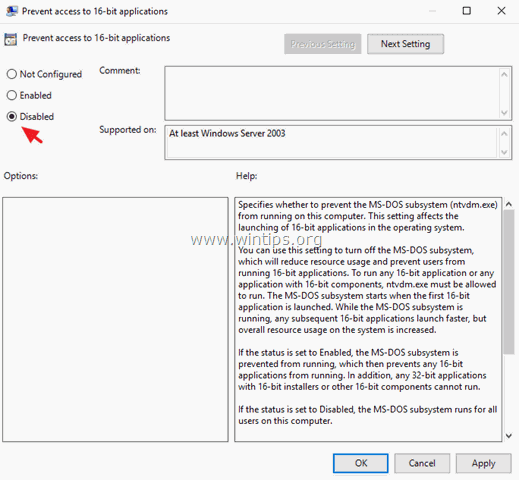
Låt mig veta om den här guiden har hjälpt dig genom att lämna en kommentar om dina erfarenheter. Gilla och dela den här guiden för att hjälpa andra.

Andy Davis
En systemadministratörs blogg om Windows





